在GIS领域,电子地图发挥出了显著的作用,从衣、食、住、行各个方面影响着人们的日常生活,给人们带来极大的便利。从功能层面窥探GIS的图形绘制、地图标注、动画特效等客户端可视化功能:①图形绘制是最基础的客户端功能。一方面通过客户端图形绘制与地图交互,获得其他查询、分析等功能操作所需的空间几何;另一方面作为空间信息可视化的窗口,负责展现点、线、面等几何信息。②地图标注是电子地图的核心功能,与很多应用息息相关。例如,通过图片标注的形式,在地图上标识餐厅、医院、学校、银行等兴趣点;通过文字标注展示兴趣点的具体信息;通过Popup标注实现图文结合的展示效果等。③动画特效是一种形象逼真的展现方式,具有很广泛的应用场景。例如,一个快递从发货地运送到目的地,可以通过要素轨迹移动来实现;一个台风的影响范围,可以通过图形闪烁功能来表达等。
地图标绘与动画特效是WebGIS应用不可或缺的功能,丰富了地理信息客户端可视化功能,让WebGIS应用更多彩、更生动、更形象,增强用户体验。本章从图形绘制、地图标注、动画特效3部分着手,让读者感受这些功能在实际场景中的应用。此外,本章还重点讲述了基于Leaflet实现这些功能的一般方法、流程,每个功能都给出了核心实现代码,供用户参考。
图形绘制原理
形绘制功能,即在地图容器中绘制几何图形,包括点、线、圆、矩形与多边形等,既可以通过鼠标交互绘制,也可以直接添加进程序中绘制好的图形。
图形绘制是WebGIS非常重要的一部分,查询、编辑、分析等功能均涉及客户端的图形绘制。一般通过绘制图形来获取地图的空间范围,为查询、分析等功能提供几何条件限制及操作要素的空间范围等。
在Leaflet中,图形绘制的基类为L.Path,从该基类中派生出了多个子类,用于基本图形的绘制,包括L.Polyline、L.Polygon、L.Rectangle、L.Circle等。基于这些子类,调用相关的API接口,用户即可实现各种图形的绘制功能。Leaflet中的图形绘制类关系图如图
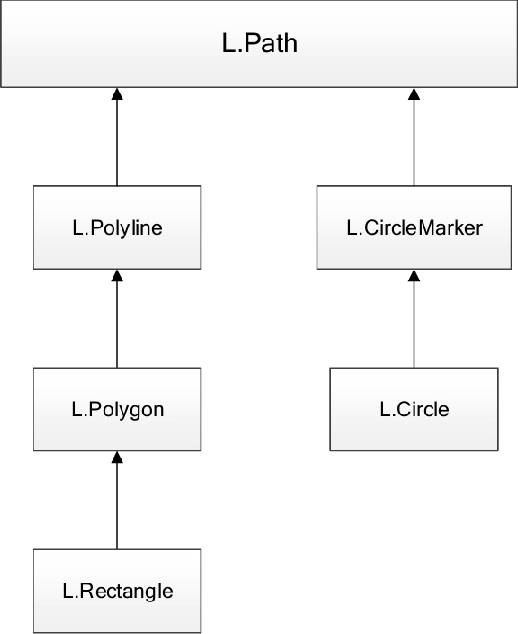
绘制图形时需要构造哪些参数,才能绘制出想要的图形?首先,构造该图形的坐标,只有设置了坐标,图形才能被绘制在指定位置;其次,设置图形的样式信息,如边线颜色、填充色、透明度、线条宽度、半径大小等。
下面以绘制线为例进行介绍,官网给出的接口为:

绘制几何图形
几何图形包括点、折线、圆、矩形、多边形等。本实例主要实现这些基本图形的绘制功能。无论当前地图是哪种参照系,在绘制图形时传入的坐标均为经纬度坐标,且一定要按照先纬度、后经度的格式组织。
本实例以天地图地图作为底图绘制几何图形,主要实现步骤如下。
(1)在中通过onload事件加载初始化函数,并创建一个div作为Map对象的容器。
(2)在初始化函数中,创建一个Map对象,设置显示中心、当前显示级数、参考坐标系等参数。
(3)通过L.TileLayer加载一幅天地图地图进行显示。
(4)在脚本函数drawGraphic()中实现几何图形的绘制功能,通过options设置所绘制的几何图形的参数,如边线颜色、透明度等。
代码如下:

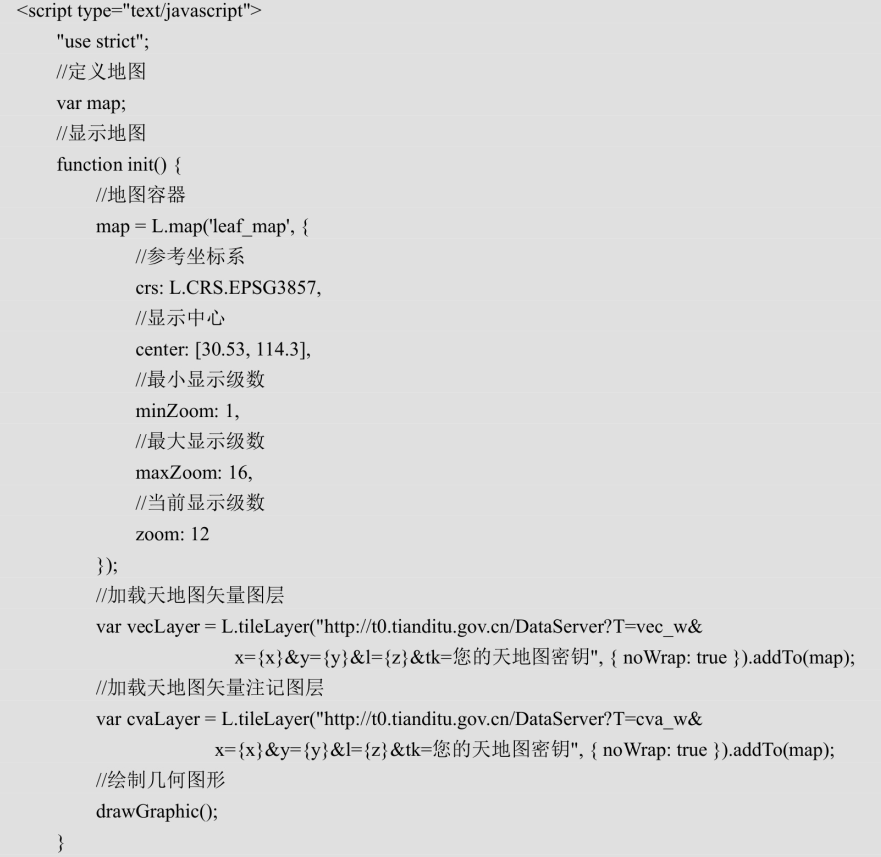
在WebGIS应用中,交互绘制是一个核心功能,与许多应用相关联。比如,在地图上绘制一条线,显示实地距离;绘制一片多边形区域,得到实地面积;交互式单击拾取地物、拉框查询、交互编辑等,应用十分广泛。
交互绘制功能的核心显而易见,在于“交互”二字。Leaflet提供了很多交互事件供用户使用,如鼠标单击事件(mousedown)、鼠标移动事件(mousemove)、鼠标释放事件(mouseup)等。在事件的响应函数中可以动态获取坐标信息,如监听鼠标单击事件,当单击地图时,即可获取单击位置处的坐标;监听鼠标双击事件,当双击地图时,完成图形的绘制功能。
Leaflet提供了多个交互绘制及编辑的功能插件。本节以一个常用的交互编辑插件leaflet.draw.js为例,向读者介绍基于Leaflet进行交互绘制的功能及效果。
- 修改图形坐标点
Leaflet官网的插件库提供了图形交互绘制及编辑的插件(leaflet.draw.js插件下载地址为https://github.com/Leaflet/Leaflet.draw)。leaflet.draw.js插件封装了多种图形的绘制控件,如点、线、圆、矩形、多边形、标注等。在构造绘制对象时,以属性的形式加载这些控件。如果需要使用某个控件,则将该控件的属性值设置为true,反之设置为false。
除了基本图形绘制控件,leaflet.draw.js插件还封装了图形的几何节点编辑控件、图形删除控件,供用户对绘制的图形进行编辑操作。本实例基于leaflet.draw.js插件编写,主要实现步骤如下。
(1)在中通过onload事件加载初始化函数,并创建一个div作为地图容器。
(2)在初始化函数中,创建一个Map对象,设置显示中心、当前显示级数、参考坐标系等参数。
(3)通过L.TileLayer加载一幅天地图地图进行显示。
(4)创建绘制控件L.Control.Draw,设置需添加的各种绘制控件。
(5)监听绘制完成事件。
代码如下:
























 4670
4670











 被折叠的 条评论
为什么被折叠?
被折叠的 条评论
为什么被折叠?










